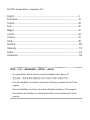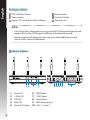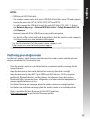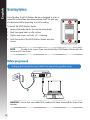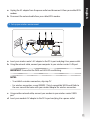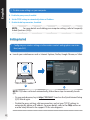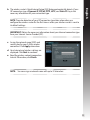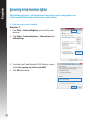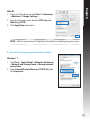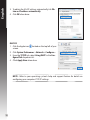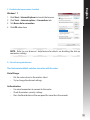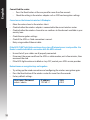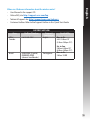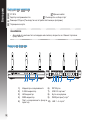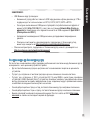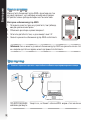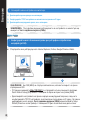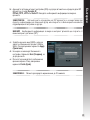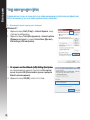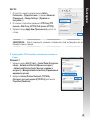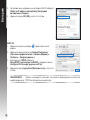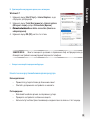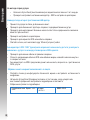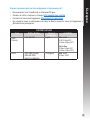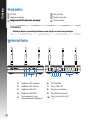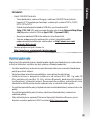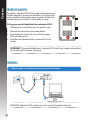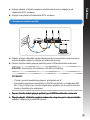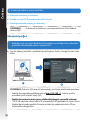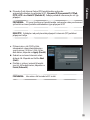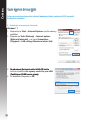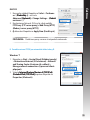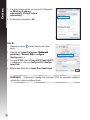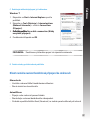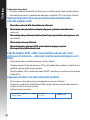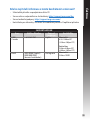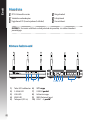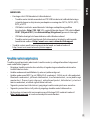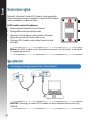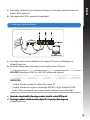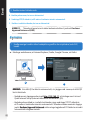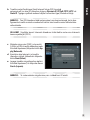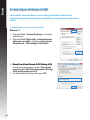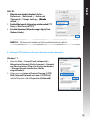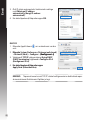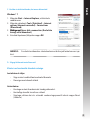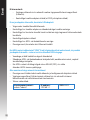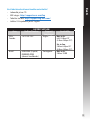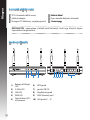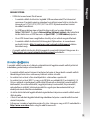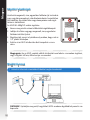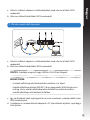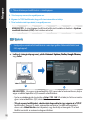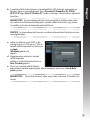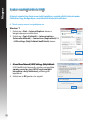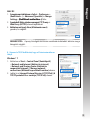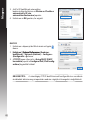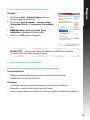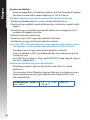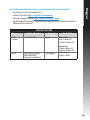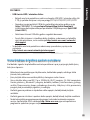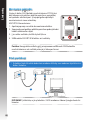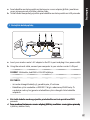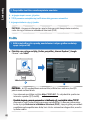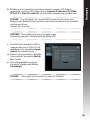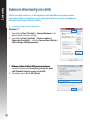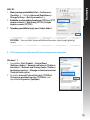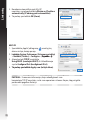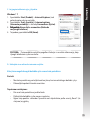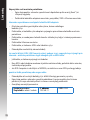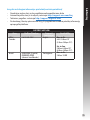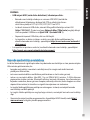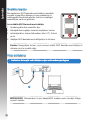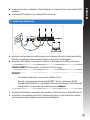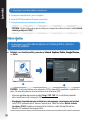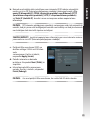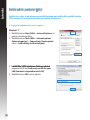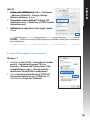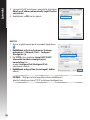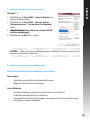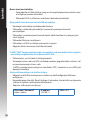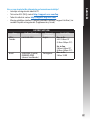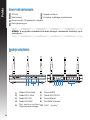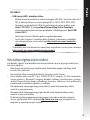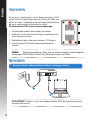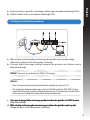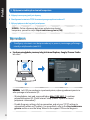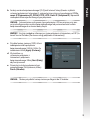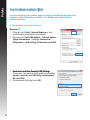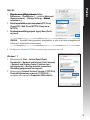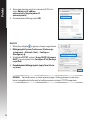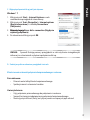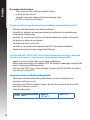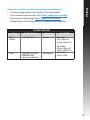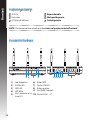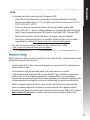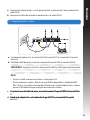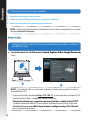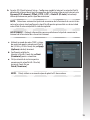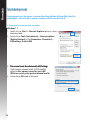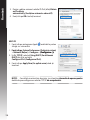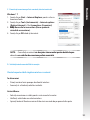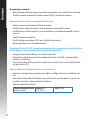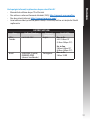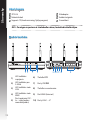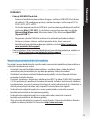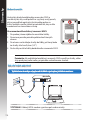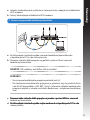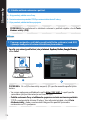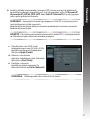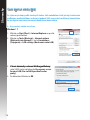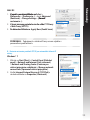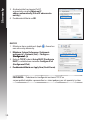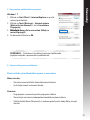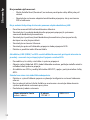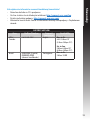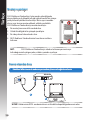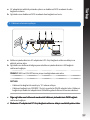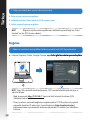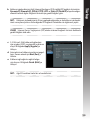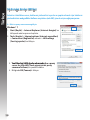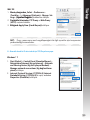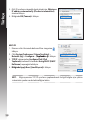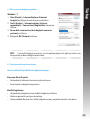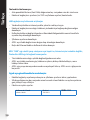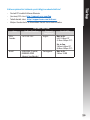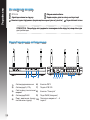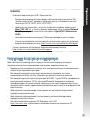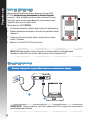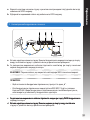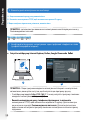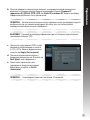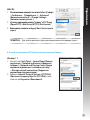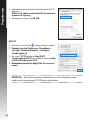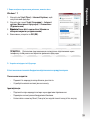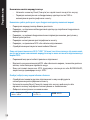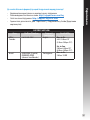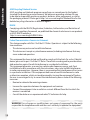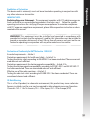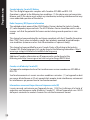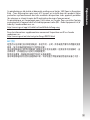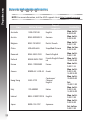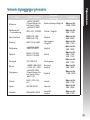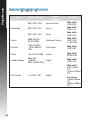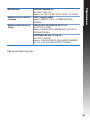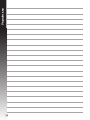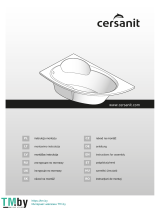Asus RT-N16 EEU7708 Instrukcja obsługi
- Kategoria
- Akcesoria do miksera / robota kuchennego
- Typ
- Instrukcja obsługi
Strona jest ładowana ...
Strona jest ładowana ...
Strona jest ładowana ...
Strona jest ładowana ...
Strona jest ładowana ...
Strona jest ładowana ...
Strona jest ładowana ...
Strona jest ładowana ...
Strona jest ładowana ...
Strona jest ładowana ...
Strona jest ładowana ...
Strona jest ładowana ...
Strona jest ładowana ...
Strona jest ładowana ...
Strona jest ładowana ...
Strona jest ładowana ...
Strona jest ładowana ...
Strona jest ładowana ...
Strona jest ładowana ...
Strona jest ładowana ...
Strona jest ładowana ...
Strona jest ładowana ...
Strona jest ładowana ...
Strona jest ładowana ...
Strona jest ładowana ...
Strona jest ładowana ...
Strona jest ładowana ...
Strona jest ładowana ...
Strona jest ładowana ...
Strona jest ładowana ...
Strona jest ładowana ...
Strona jest ładowana ...
Strona jest ładowana ...
Strona jest ładowana ...
Strona jest ładowana ...
Strona jest ładowana ...
Strona jest ładowana ...
Strona jest ładowana ...
Strona jest ładowana ...
Strona jest ładowana ...
Strona jest ładowana ...
Strona jest ładowana ...
Strona jest ładowana ...
Strona jest ładowana ...
Strona jest ładowana ...
Strona jest ładowana ...
Strona jest ładowana ...
Strona jest ładowana ...
Strona jest ładowana ...
Strona jest ładowana ...
Strona jest ładowana ...
Strona jest ładowana ...
Strona jest ładowana ...
Strona jest ładowana ...
Strona jest ładowana ...
Strona jest ładowana ...
Strona jest ładowana ...
Strona jest ładowana ...
Strona jest ładowana ...
Strona jest ładowana ...
Strona jest ładowana ...
Strona jest ładowana ...
Strona jest ładowana ...
Strona jest ładowana ...
Strona jest ładowana ...
Strona jest ładowana ...
Strona jest ładowana ...
Strona jest ładowana ...
Strona jest ładowana ...
Strona jest ładowana ...
Strona jest ładowana ...
Strona jest ładowana ...
Strona jest ładowana ...
Strona jest ładowana ...
Strona jest ładowana ...
Strona jest ładowana ...
Strona jest ładowana ...
Strona jest ładowana ...
Strona jest ładowana ...
Strona jest ładowana ...
Strona jest ładowana ...
Strona jest ładowana ...
Strona jest ładowana ...
Strona jest ładowana ...
Strona jest ładowana ...
Strona jest ładowana ...
Strona jest ładowana ...

88
Polski
Zawartość opakowania
UWAGA: W przypadku uszkodzenia lub braku któregoś z elementów skontaktuj się ze
sprzedawcą.
RT-N16 Adapter zasilania
Kabel sieciowy
Instrukcja szybkiego uruchomienia
Pomocniczy dysk CD (podręcznik, narzędzia)
Karta gwarancyjna
Funkcje urządzenia
1)
Dioda LED zasilania 6) Przycisk WPS
2)
Dioda LED 2.4GHz 7) Dioda LED USB 2.0
3)
Dioda LED LAN 8) Przycisk Reset
4)
Dioda LED WAN 9) Port WAN (Internet)
5)
Port wejścia zasilania
(Wejście prądu stałego)
10) LAN 1 ~ 4 porty*
PWR 2.4GHz
1
2
3
4
N
1
2
3 4
5
6
7
8
9
10
Strona jest ładowana ...

90
Polski
Wprowadzenie
1.
Wyciągnąć wtyczki i odłączyć kable/przewody od istniejącego modemu
.
OSTRZEŻENIE! Pamiętać o tym, aby modem kablowy/ADSL był wyłączony przez co
najmniej dwie minuty.
Opcje montażu
Po wyjęciu z opakowania, router bezprzewodowy ASUS
należy ustawić na płaskiej powierzchni, takiej jak szafka, czy
półka na książki. Urządzenie może być także przekształcone
do wersji montowanej na ścianie lub na sucie.
W celu montażu ASUS routera bezprzewodowego:
1. Odszukaj pod spodem dwa zaczepy montażowe.
2. Odznacz na ścianie lub na wznoszącej się płaskiej powier-
zchni dwa górne otwory.
3. Dokręć dwie śruby, aż do pozostawienia 1/4'' długości.
4. Ustaw zaczepy ASUS routera bezprzewodowego na
śrubach.
UWAGA: Wyreguluj ponownie śruby, jeśli nie można zaczepić routera bezprze-
wodowego ASUS na dwóch śrubach lub, jeśli połączenie jest zbyt luźne.
Modem
a
b

91
Polski
a: Wyłączyć zasilacz z gniazdka sieciowego i odłączyć go od modemu kablowego/ADSL.
b: Odłączyć kabel sieciowy od modemu kablowego/ADSL.
2. Skonguruj środowisko bezprzewodowe.
a: Włóż wtyczkę zasilacza prądu przemiennego do gniazda wejścia prądu stałego
odbiornika i podłącz zasilacz do gniazda sieciowego.
b: Używając kabla sieciowego, podłącz komputer do gniazda sieci lokalnej routera
bezprzewodowego.
WAŻNE! Upewnić się, że diody sieci WAN i LAN migają.
c: Używając drugiego kabla sieciowego, podłącz modem do gniazda sieci WAN routera Używając drugiego kabla sieciowego, podłącz modem do gniazda sieci WAN routeraUżywając drugiego kabla sieciowego, podłącz modem do gniazda sieci WAN routera
bezprzewodowego.
d: Włóż wtyczkę zasilacza prądu przemiennego modemu do gniazda wejścia prądu Włóż wtyczkę zasilacza prądu przemiennego modemu do gniazda wejścia prąduWłóż wtyczkę zasilacza prądu przemiennego modemu do gniazda wejścia prądu
stałego i podłącz zasilacz do gniazda sieciowego.
a
b
cd
UWAGI::
• Aby ustanowić połączenie bezprzewodowe, przejdź do czynności “b”.
• Dla połączenia bezprzewodowego, użyj karty WLAN zgodnej z IEEE 802.11b/g/n.
Sprawdź informacje o połączeniu bezprzewodowym, w podręczniku użytkownika
dostarczonym z adapterem połączenia bezprzewodowego.

92
Polski
1. Skonguruj ustawienia sieci bezprzewodowej za pomocą sieciowego gracznego
interfejsu użytkownika (web GUI).
a: Uruchom przeglądarkę sieciową taką jak Internet Explorer, Google, Chrome FirefoxUruchom przeglądarkę sieciową taką jak Internet Explorer, Google, Chrome Firefox
lub safari.
Wprowadzenie
a
UWAGA:UWAGA:: Jeśli QIS nie uruchamia się automatycznie, wykonaj podane czynności w
celu ręcznego uruchomienia QIS:
• W przeglądarce sieci web, wprowadź adres http://192.168.1.1 i uruchom
ponownie kreatora QIS (Quick Internet Setup [Kreator szybkich ustawień
połączenia z Internetem]).
• Disable the proxy settings, dial-up connection, and set your TCP/IP settings to
automatically obtain an IP address. For more details, refer to the Często zadawane
pytania section or use the Setup Wizard in the support CD for auto-diagnosis.
3. Wyłączenie niektórych ustawień komputera.
A. Wyłączyć serwer proxy jeżeli jest włączony
B.
Skongurować ustawienia TCP/IP do automatycznego uzyskiwania adresu IP.
C. Wyłączyć połączenie dial-up jeżeli jest włączone.
UWAGA: Dalsze informacje dotyczące wyłączania ustawień
komputera, sprawdź w części Często zadawane pytania (FAQ).
b

93
Polski
b: Funkcja routera bezprzewodowego QIS (Quick Internet Setup [Kreator szybkich
ustawień połączenia z Internetem]), automatycznie wykrywa typ połączenia ISP Dy-
namic IP (Dynamiczne IP), PPPoE, PPTP, L2TP i Static IP (Statyczne IP). Wprowadź
niezbędne informacje dla danego typu połączenia.
WAŻNE!! Uzyskaj niezbędne informacje o typie połączenia z Internetem, od ISP (In-
ternet Service Provider [Dostawca usługi połączenia z Internetem]).
UWAGA: Automatyczne wykrywanie typu połączenia z ISP ma miejsce, przy pier-
wszym kongurowaniu routera bezprzewodowego lub po zresetowaniu routera
bezprzewodowego do ustawień domyślnych.
UWAGA: Można przydzielić nazwę sieciową o długości do 32 znaków.
c: Przydziel nazwę sieciową (SSID) i klucz
zabezpieczenia dla połączenia
bezprzewodowego 2,4GHz i 5GHz. Po
zakończeniu kliknij Apply (Zastosuj).
d: Wyświetlane są
ustawienia połączenia z
Internetem i połączenia
bezprzewodowego. Kliknij Next (Dalej),
aby kontynuować.
e: Przeczytaj instrukcję połączenia bez-
przewodowego. Po wykonaniu, kliknij
Finish (Zakończ).

94
Polski
Często zadawane pytania (FAQ)
Po wykonaniu kolejnych czynności, nadal nie mogę uzyskać dostępu do gracznego
interfejsu użytkownika routera (web GUI) w celu konguracji ustawień routera
bezprzewodowego.
A. Wyłączyć serwer proxy jeżeli jest włączony.
Windows® 7
1. Kliknij przycisk Start > Internet Explorer w celu
uruchomienia przeglądarki internetowej.
2. Kliknij przycisk Tools (Narzędzia) > Internet options
(Opcje internetowe) > zakładkę Connections
(Połączenia) > LAN settings (Ustawienia sieci LAN).
3. Na ekranie Local Area Network (LAN) Settings Na ekranie Local Area Network (LAN) SettingsNa ekranie Local Area Network (LAN) Settings
(Ustawienia sieci lokalnej (LAN)) odznacz opcję Use
a proxy server for your LAN (Użyj serwera proxy
dla sieci LAN).
4. Po zakończeniu kliknij przycisk OK.

95
Polski
MAC OS
1. W pasku menu, kliknij polecenie W pasku menu, kliknij polecenieW pasku menu, kliknij polecenie Safari >
Preferences... (Preferencje...) > zakładkę Advanced
(Zaawansowane) > Change Settings... (Zmień(Zmień
ustawienia...).
2. Na liście protokołów usuń zaznaczenieNa liście protokołów usuń zaznaczenie FTP Proxy
(Proxy FTP) i Web Proxy (HTTPS) (Proxy www
(HTTPS)).
3. Po zakończeniu kliknij przyciskPo zakończeniu kliknij przycisk Apply Now (Zasto-
suj teraz).
UWAGA: Sprawdź funkcję pomocy przeglądarki w celu uzyskania szczegółowych
informacji i wyłączaniu serwera proxy.
B.
Skongurować ustawienia TCP/IP do automatycznego uzyskiwania adresu IP.
Windows® 7
1. Kliknij przycisk Start > Control Panel (Panel
Sterowania) > Network and Internet (Sieć i Internet)
> Network and Sharing Center (Centrum sieci i
udostępniania) > Manage network connections
(Zarządzaj połączeniami sieciowymi).
2. Zaznacz opcję Internet Protocol Version 4 (TCP/IPv4)
(Protokół internetowy w wersji 4 (TCP/IPv4)), a
następnie kliknij przycisk Properties (Właściwości).

96
Polski
3. Aby automatycznie uzyskać ustawienia IP iPv4, za-
znacz Obtain an IP address
automatically (Uzyskaj adres IP
automatycznie).
4. Po zakończeniu kliknij przycisk OK.
MAC OS
1. Kliknij ikonę Apple w górnym, lewym rogu ekranu.
2. Kliknij przyciskKliknij przycisk System Preferences (Preferencje
systemowe) > Network (Sieć) > Congure...
(Konguruj...)....).).
3. W zakładce TCP/IP, wybierz Using DHCP (Używanie
DHCP), na rozwijanej liście Congure IPv4 (Kongu-
racja IPv4).
4. Po zakończeniu kliknij przyciskPo zakończeniu kliknij przycisk Apply Now (Zasto-
suj teraz).
UWAGA: Sprawdź pomoc systemu operacyjnego i funkcję pomocy w celu uzys-
kania szczegółowych informacji o kongurowaniu ustawień TCP/IP komputera.

97
Polski
C. Wyłączyć połączenie dial-up jeżeli jest włączone.
D. Zamknij wszystkie uruchomione przeglądarki sieci web.
UWAGA: Sprawdź funkcję pomocy przeglądarki w celu uzyskania szczegółowych
informacji o ustawieniach wyłączania połączenia dial-up.
Windows® 7
1. Kliknij przycisk Start > Internet Explorer w celu
uruchomienia przeglądarki internetowej.
2. Kliknij przycisk Tools (Narzędzia) > Internet options
(Opcje internetowe) > zakładkę Connections
(Połączenia).
3. Zaznaczyć opcję Zaznaczyć opcjęZaznaczyć opcję Never dial a connection (Nigdy nie
wybieraj połączenia).
4. Po zakończeniu kliknij przycisk OK.
Klient nie może ustanowić połączenia bezprzewodowego z routerem.
Poza zakresem:
• Przesuń router bliżej klienta bezprzewodowego.
• Spróbuj zmienić ustawienia kanałów.
Uwierzytelnianie:
• Użyj połączenia przewodowego do połączenia z routerem.
• Sprawdź ustawienia zabezpieczenia połączenia bezprzewodowego.
• Naciśnij przycisk Reset (Zeruj) na tylnym panelu na więcej niż pięć sekund.

98
Polski
Nie można znaleźć routera:
• Naciśnij przycisk Reset (Zeruj) na panelu tylnym
na dłużej niż pięć sekund.
• Sprawdź ustawienie adaptera bezprzewodowego, takie
jak SSID i ustawienia szyfrowania.
Nie można uzyskać dostępu do Internetu poprzez adapter bezprzewodowej sieci LAN.
• Przesuń router bliżej klienta sieci bezprzewodowej.
• Sprawdź, czy adapter sieci bezprzewodowej jest podłączony do prawidłowego
routera bezprzewodowego.
• Sprawdź, czy używany kanał transmisji bezprzewodowej jest zgodny z kanałami
dostępnymi w danym kraju/regionie.
• Sprawdź ustawienia szyfrowania.
• Sprawdź, czy prawidłowo działa połączenie ADSL lub połączenie kablowe.
• Spróbuj ponownie używając innego kabla Ethernet.
Jeśli kontrolka ADSL “LINK (ŁĄCZE)” świeci stałym światłem lub jest wyłączona, dostęp do
Internetu nie jest możliwy - router nie może nawiązać połączenia z siecią ADSL.
• Upewnij się, że wszystkie kable są prawidłowo podłączone.
• Odłącz przewód zasilający od modemu ADSL lub modemu kablowego, zaczekaj kilka
minut, a następnie podłącz ponownie.
• Jeśli kontrolka ADSL świeci stałym światłem lub pozostaje WYŁĄCZONA, skontaktuj
się z dostawcą usługi ADSL.
Zapomniano nazwy sieci lub kluczy zabezpieczenia.Zapomniano nazwy sieci lub kluczy zabezpieczenia.
• Spróbować ustanowić połączenie przewodowe i ponownie skongurować
ustawienia szyfrowania sieci.
• Nacisnąć przycisk Reset na dłużej niż pięć sekund, aby wyzerować lub przywrócić
domyślne ustawienia systemu.
• Ustawienia domyślne:
Nazwa użytkownika/Hasło:
admin / admin
Adres IP:
192.168.1.1
SSID: ASUS

99
Polski
Gdzie można znaleźć więcej informacji o routerze bezprzewodowym?
• Instrukcja obsługi umieszczona na płycie CD ze sterownikami
• Często zadawane pytania online (FAQ): http://support.asus.com/faq
• Portal wsparcia technicznego: http://support-org.asus.com/
• Obsługa klienta: Patrz Obsługa klienta w Dodatkowym przewodniku.
SUPPORT HOTLINE
Area Hotline Number Support
Languages
Availability
USA/
Canada
1-812-282-2787 English Mon. to Fri.
8:30-12:00am EST
(5:30am-9:00pm PST)
Sat. to Sun.
9:00am-6:00pm EST
(6:00am-3:00pm PST)
Brazil 4003 0988 (Capital) Portuguese
Mon. to Fri.
9:00am-18:00
0800 880 0988
(demais localidades)
Strona jest ładowana ...
Strona jest ładowana ...
Strona jest ładowana ...
Strona jest ładowana ...
Strona jest ładowana ...
Strona jest ładowana ...
Strona jest ładowana ...
Strona jest ładowana ...
Strona jest ładowana ...
Strona jest ładowana ...
Strona jest ładowana ...
Strona jest ładowana ...
Strona jest ładowana ...
Strona jest ładowana ...
Strona jest ładowana ...
Strona jest ładowana ...
Strona jest ładowana ...
Strona jest ładowana ...
Strona jest ładowana ...
Strona jest ładowana ...
Strona jest ładowana ...
Strona jest ładowana ...
Strona jest ładowana ...
Strona jest ładowana ...
Strona jest ładowana ...
Strona jest ładowana ...
Strona jest ładowana ...
Strona jest ładowana ...
Strona jest ładowana ...
Strona jest ładowana ...
Strona jest ładowana ...
Strona jest ładowana ...
Strona jest ładowana ...
Strona jest ładowana ...
Strona jest ładowana ...
Strona jest ładowana ...
Strona jest ładowana ...
Strona jest ładowana ...
Strona jest ładowana ...
Strona jest ładowana ...
Strona jest ładowana ...
Strona jest ładowana ...
Strona jest ładowana ...
Strona jest ładowana ...
Strona jest ładowana ...
Strona jest ładowana ...
Strona jest ładowana ...
Strona jest ładowana ...
Strona jest ładowana ...
Strona jest ładowana ...
Strona jest ładowana ...
Strona jest ładowana ...
Strona jest ładowana ...
Strona jest ładowana ...
Strona jest ładowana ...
Strona jest ładowana ...
Strona jest ładowana ...
-
 1
1
-
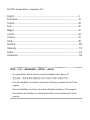 2
2
-
 3
3
-
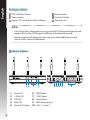 4
4
-
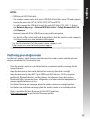 5
5
-
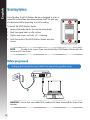 6
6
-
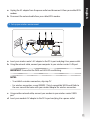 7
7
-
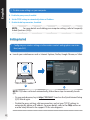 8
8
-
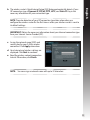 9
9
-
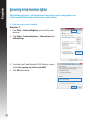 10
10
-
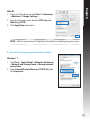 11
11
-
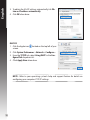 12
12
-
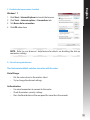 13
13
-
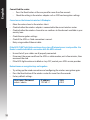 14
14
-
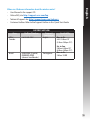 15
15
-
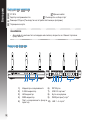 16
16
-
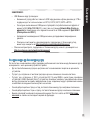 17
17
-
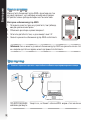 18
18
-
 19
19
-
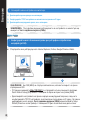 20
20
-
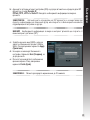 21
21
-
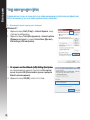 22
22
-
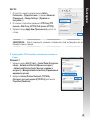 23
23
-
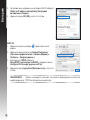 24
24
-
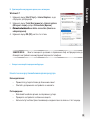 25
25
-
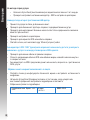 26
26
-
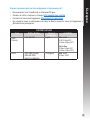 27
27
-
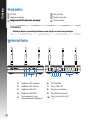 28
28
-
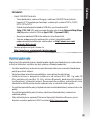 29
29
-
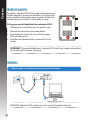 30
30
-
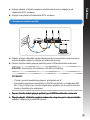 31
31
-
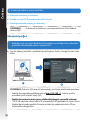 32
32
-
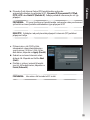 33
33
-
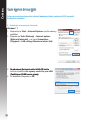 34
34
-
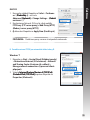 35
35
-
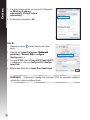 36
36
-
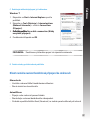 37
37
-
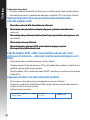 38
38
-
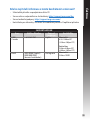 39
39
-
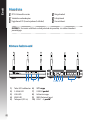 40
40
-
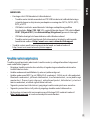 41
41
-
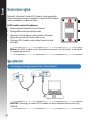 42
42
-
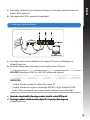 43
43
-
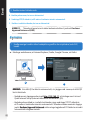 44
44
-
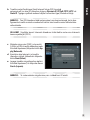 45
45
-
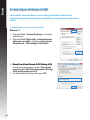 46
46
-
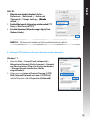 47
47
-
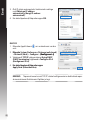 48
48
-
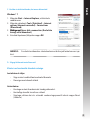 49
49
-
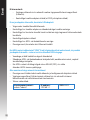 50
50
-
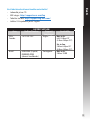 51
51
-
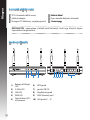 52
52
-
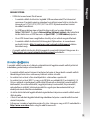 53
53
-
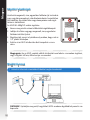 54
54
-
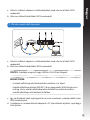 55
55
-
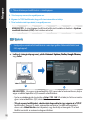 56
56
-
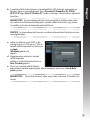 57
57
-
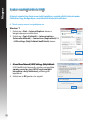 58
58
-
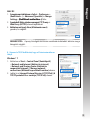 59
59
-
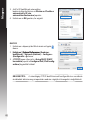 60
60
-
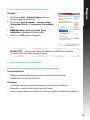 61
61
-
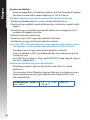 62
62
-
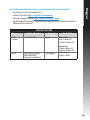 63
63
-
 64
64
-
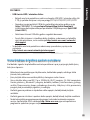 65
65
-
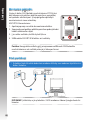 66
66
-
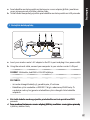 67
67
-
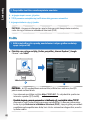 68
68
-
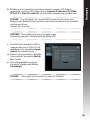 69
69
-
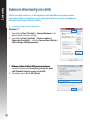 70
70
-
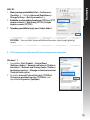 71
71
-
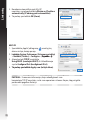 72
72
-
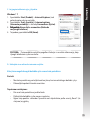 73
73
-
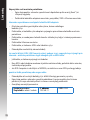 74
74
-
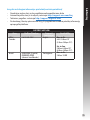 75
75
-
 76
76
-
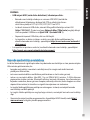 77
77
-
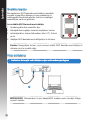 78
78
-
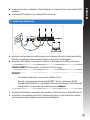 79
79
-
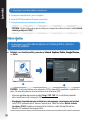 80
80
-
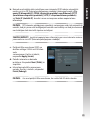 81
81
-
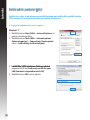 82
82
-
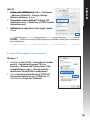 83
83
-
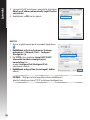 84
84
-
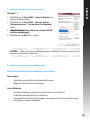 85
85
-
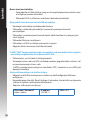 86
86
-
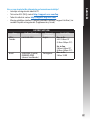 87
87
-
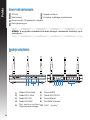 88
88
-
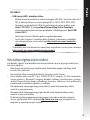 89
89
-
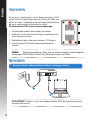 90
90
-
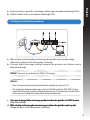 91
91
-
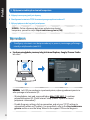 92
92
-
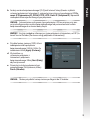 93
93
-
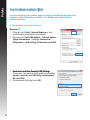 94
94
-
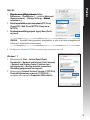 95
95
-
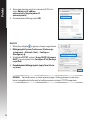 96
96
-
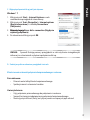 97
97
-
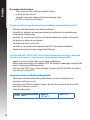 98
98
-
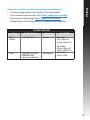 99
99
-
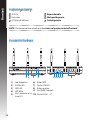 100
100
-
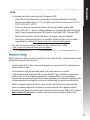 101
101
-
 102
102
-
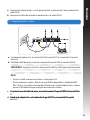 103
103
-
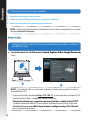 104
104
-
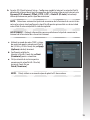 105
105
-
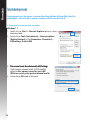 106
106
-
 107
107
-
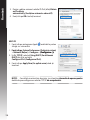 108
108
-
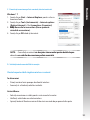 109
109
-
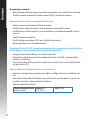 110
110
-
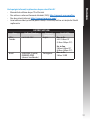 111
111
-
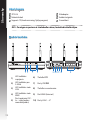 112
112
-
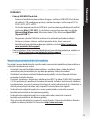 113
113
-
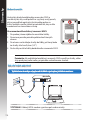 114
114
-
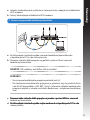 115
115
-
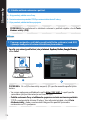 116
116
-
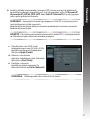 117
117
-
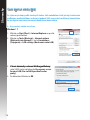 118
118
-
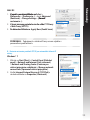 119
119
-
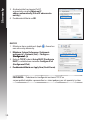 120
120
-
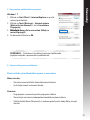 121
121
-
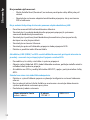 122
122
-
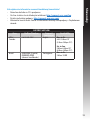 123
123
-
 124
124
-
 125
125
-
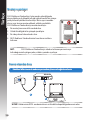 126
126
-
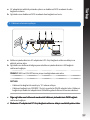 127
127
-
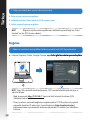 128
128
-
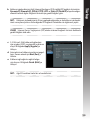 129
129
-
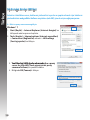 130
130
-
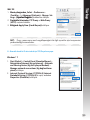 131
131
-
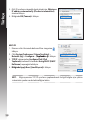 132
132
-
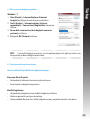 133
133
-
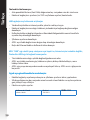 134
134
-
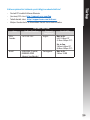 135
135
-
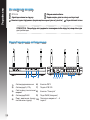 136
136
-
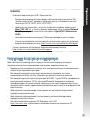 137
137
-
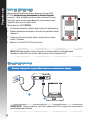 138
138
-
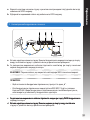 139
139
-
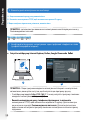 140
140
-
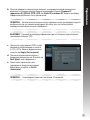 141
141
-
 142
142
-
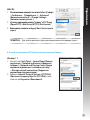 143
143
-
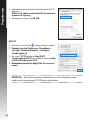 144
144
-
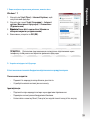 145
145
-
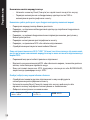 146
146
-
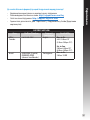 147
147
-
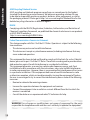 148
148
-
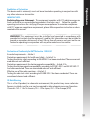 149
149
-
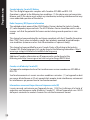 150
150
-
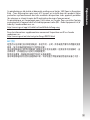 151
151
-
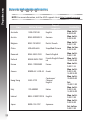 152
152
-
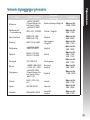 153
153
-
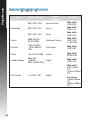 154
154
-
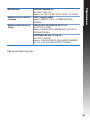 155
155
-
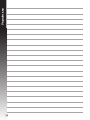 156
156
Asus RT-N16 EEU7708 Instrukcja obsługi
- Kategoria
- Akcesoria do miksera / robota kuchennego
- Typ
- Instrukcja obsługi
w innych językach
- čeština: Asus RT-N16 EEU7708 Uživatelský manuál
- eesti: Asus RT-N16 EEU7708 Kasutusjuhend
- slovenčina: Asus RT-N16 EEU7708 Používateľská príručka
- Türkçe: Asus RT-N16 EEU7708 Kullanım kılavuzu
- English: Asus RT-N16 EEU7708 User manual
- română: Asus RT-N16 EEU7708 Manual de utilizare
Powiązane dokumenty
-
Asus RT-N56U EEU7823 Instrukcja obsługi
-
Asus RT-AC66U Instrukcja obsługi
-
Asus RT-AC66U EEU8262 Instrukcja obsługi
-
Asus RT-N56U PL7822 Instrukcja obsługi
-
Asus RT-AC55U PL10059 Instrukcja obsługi
-
Asus TUF Gaming AX6000 (TUF-AX6000) Instrukcja obsługi
-
Asus (WL-330) Instrukcja obsługi
-
Asus RT-AC750L Instrukcja obsługi
-
Asus RT-AX86U Pro Instrukcja obsługi
-
Asus RT-AX59U Instrukcja obsługi
Inne dokumenty
-
Mercusys AC12G Instrukcja obsługi
-
TP-LINK tp-link TL-WR802N Portable Router Instrukcja instalacji
-
Mercusys MR50G Instrukcja obsługi
-
Mercusys Wireless Router Instrukcja instalacji
-
Linksys X1000 Instrukcja obsługi
-
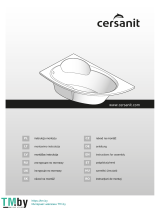 Cersanit WA-JOANNA-160-R Acrylic Bath Instrukcja obsługi
Cersanit WA-JOANNA-160-R Acrylic Bath Instrukcja obsługi
-
Samsung UE46C9000SW Instrukcja obsługi
-
A-Link RR84AP Instrukcja obsługi
-
Canon PIXMA iP110 Instrukcja obsługi
-
LevelOne WGR-6012 Quick Installation Manual